폰으로 영상을 자르고 글씨를 넣고 하는 영상편집이 힘들었습니다. 왕초보라서 모든 게 다 번거롭고 시간이 오래 걸려 애를 먹어 PC로 영상편집을 할 수 있는 프로그램 검색을 하게 되었습니다.
초보는 초보답게 무료 프로그램으로 다운로드하여하려다 보니 이것저것 부딪히는 게 많았습니다. 그러던 찰나에 어쩌다 알게 된 다빈치 리졸브 영상편집 프로그램에 홀딱 반해버렸습니다.
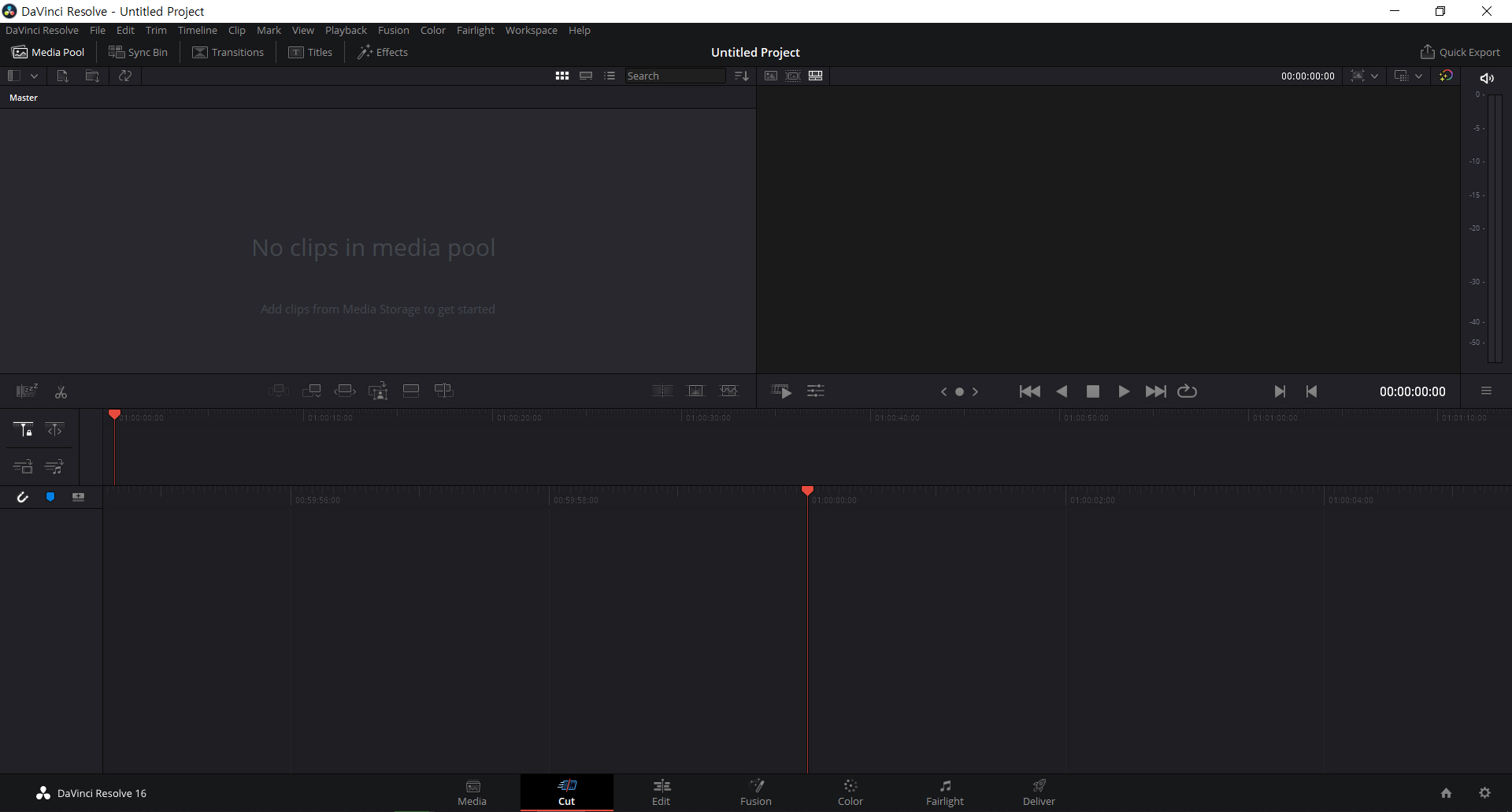
화면부터 뭔가 전문가가 쓸 것처럼 보이지 않나요?
그런 만큼 모르는 부분들에 초반부터 고생을 했지만 요즘은 검색만 해보면 다 알려주는 시대이니 하고 싶은 마음만 있다면 보고 따라 해도 꽤 할 수 있을 거 같습니다. 설치방법에 대해 써놓을 테니 천천히 따라 해 보세요.
아래 공식 홈페이지 주소를 클릭하시면 다운을 받을 수 있는 화면이 뜹니다.
https://www.blackmagicdesign.com/kr/products/davinciresolve/
DaVinci Resolve 16 | Blackmagic Design
DaVinci Resolve Studio 16은 기존 ResolveFX의 주요 성능이 향상되었으며 편집자 및 컬러리스트들이 만족스러워 할 여러 가지의 신규 플러그인을 탑재했습니다. 비네트 추가, 드롭 쉐도우, 피사체 제거, 아날로그 노이즈 및 데미지 효과 추가, 색수차, 비디오 스타일 지정 등을 위한 새로운 ResolveFX 플러그인을 사용할 수 있습니다. 주사선, 피부 보정, 안면 수정, 블랭킹 필, 워퍼, 데드 픽셀 픽서, 색공간 변형 플러그인 또한
www.blackmagicdesign.com
①

다운로드를 클릭해 주세요.
②

왼쪽에 노란색으로 표시한 부분이 무료 다운로드 링크입니다.
내 컴퓨터의 OS에 맞춰 맥이던 윈도던 리눅스던 선택해 주세요.
③
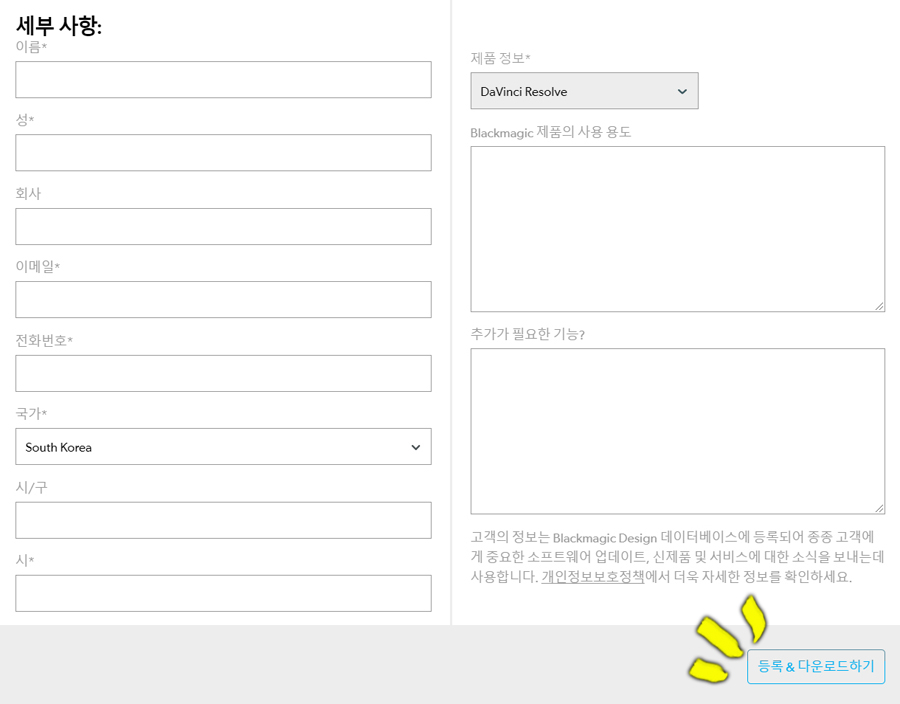
글씨 옆에서 * <-이 표시가 되어있는 것은 필수사항이므로 꼭 적으셔야 합니다.
세부사항을 다 적으셨다면 아래쪽에 노란색으로 표시한 등록&다운로드하기를 클릭해 주세요.
④

압축이 된 다빈치 리졸브 프로그램 파일이 다운되고 있음이 아래쪽에서 확인이 됩니다.
⑤
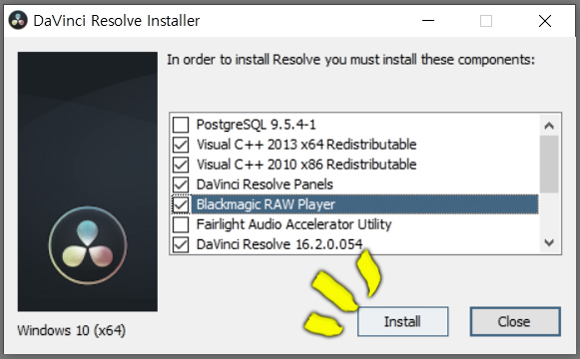
⑥
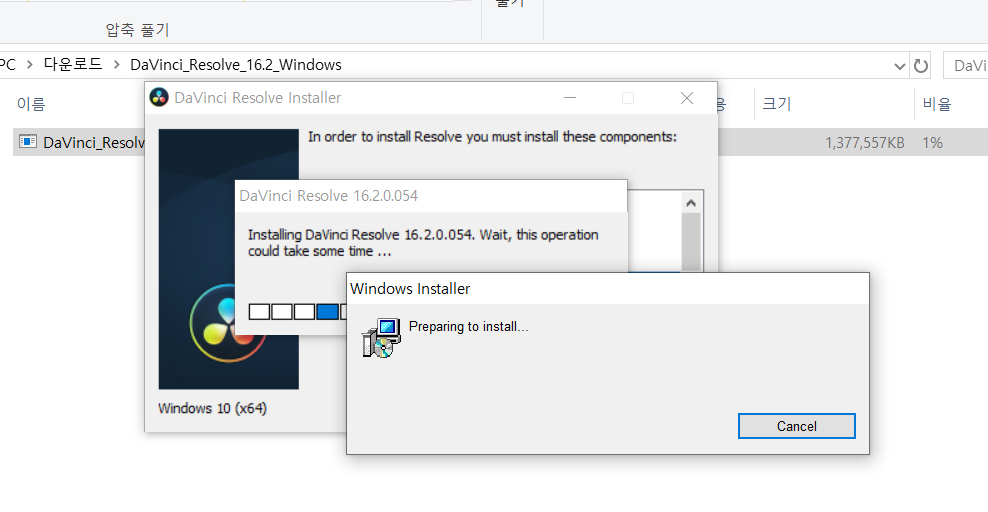
⑦

노란색으로 줄을 그어놓은 부분을 체크한 후 NEXT를 눌러줍니다.
⑧
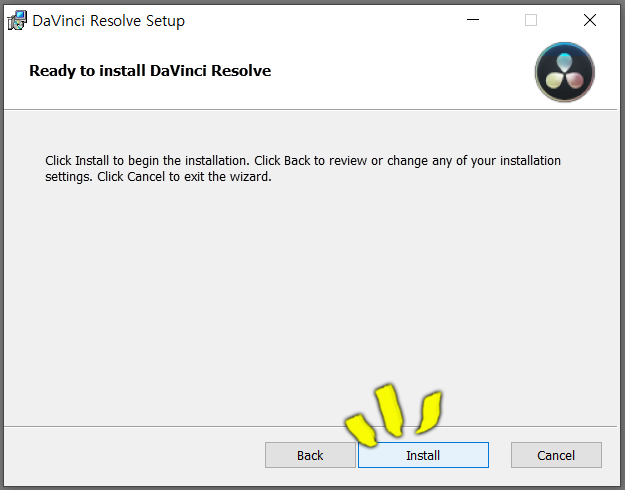
노란색으로 체크되어 있는 Install 눌러줍니다.
⑨
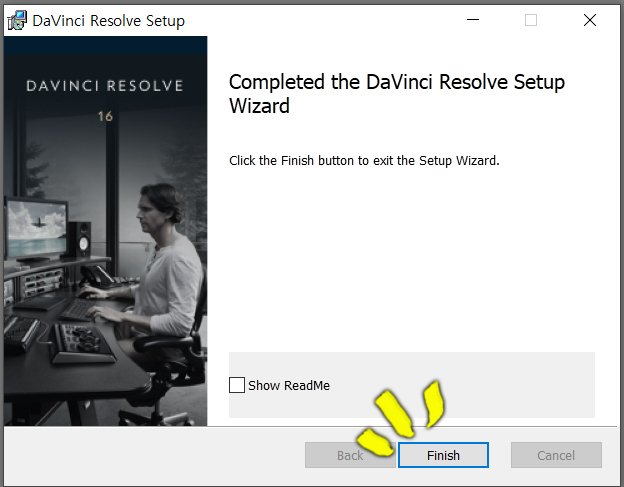
Finish를 눌러주시면
⑩
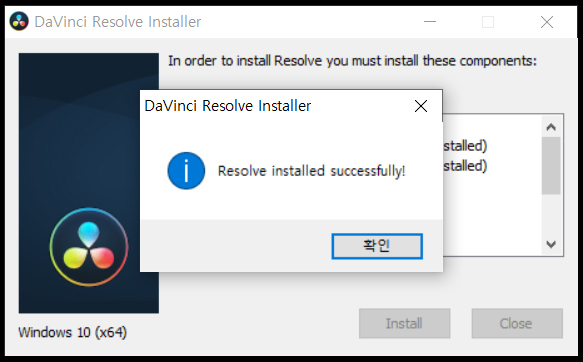
프로그램 설치가 완료되었다는 메시지가 뜹니다.
⑪

PC 바탕화면에 단축키 생성도 잘 된 것이 확인됩니다.
생성된 다빈치 리졸브 단축키를 눌러서 프로그램을 실행시켜 봅니다.
⑫
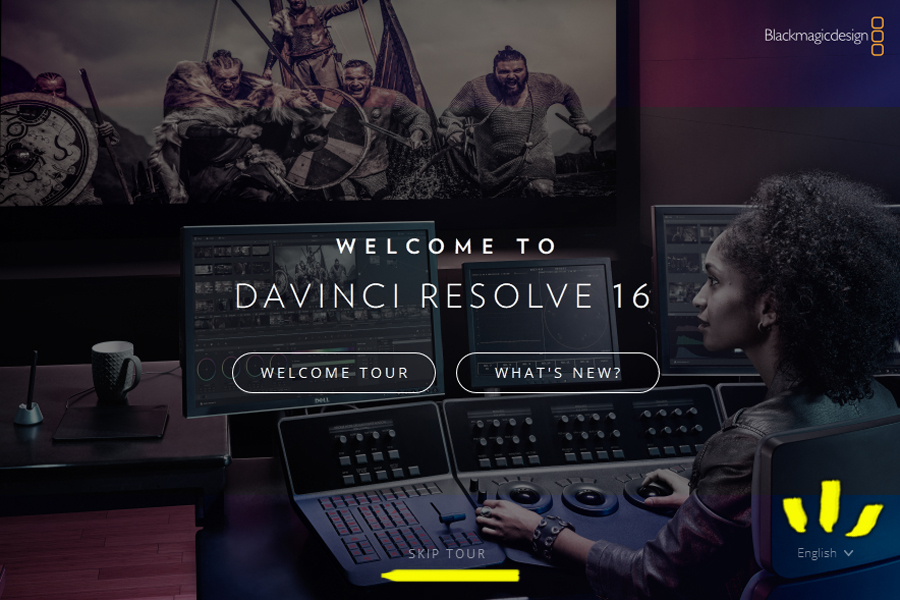
노란색으로 체크되어 있는 언어 선택을 끝내시고 SKIP TOUR를 누르시면 이제 다 하셨네요.
한국어 지원이 안 되는 부분은 아쉬울 수밖에 없습니다.
다음 인코더 프로그램으로 컷 편집을 해봤던 이후로 PC 영상편집을 한건 다빈치 리졸브가 처음인 거 같습니다.
초반에도 좀 어려웠고 지금도 어렵긴 하지만 익혀가면서 천천히 따라 해 보니 꽤나 편하네요.
색보정 화면 전환 등의 여러 가지 효과를 다 써보지 못했는데도 벌써 제 마음에 쏙 드는 프로그램이 되었습니다.
왕초보는 설레네요.
'REVIEW' 카테고리의 다른 글
| 단순하고 쉬운 것부터 시작하면 된다 책리뷰 (0) | 2023.01.02 |
|---|---|
| 로지텍 키보드 K480 KEYBOARD 구매, 설치 후기 (0) | 2020.03.19 |
| 무료영상편집앱 블로 VLLO 조금 아쉬운 기능 적어봄 (0) | 2020.03.10 |



댓글